-
[리눅스 개념] 디스크 용량 확장방법[SERVER]/Linux 개념 2020. 4. 28. 09:15
리눅스 디스크 용량 확장 방법이 여러가지가 있는데, 필자의 경우 여러 블로그에 있는 방법을 시도하였으나 정상적으로 되지않아 직접 해결된 방법을 기재하려고한다.
VM Ware machine 용량 확장
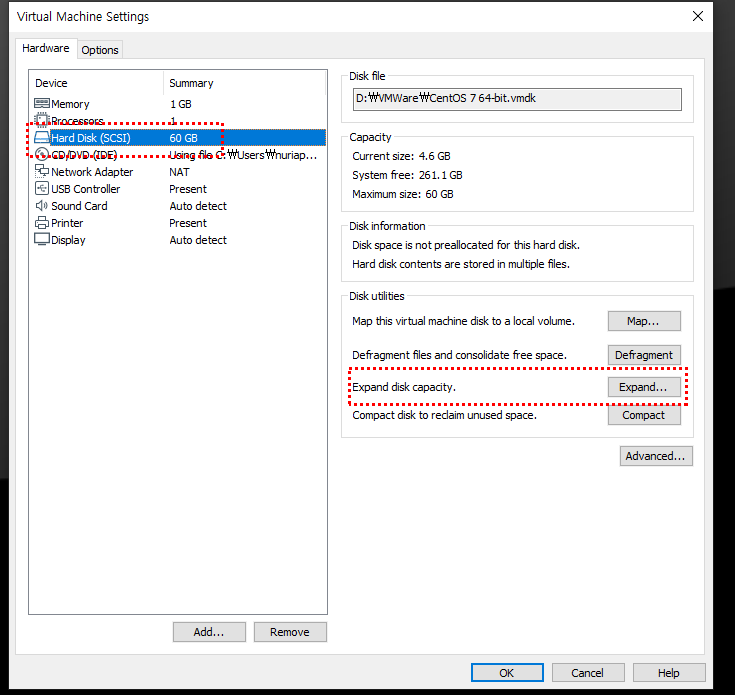


프로그램 > 유틸리티 > 하드디스크를 보면 아래와 같이 필자가 추가한 64GB의 디스크가 추가된 것을 확인할 수 있다.
이 디스크를 파티션 2번에 추가하여 물리적 디스크 공간을 확장해야한다.

df . -h로 확인시 아래와 같이 논리적 여유공간이 확장되지않은 것을 확인할 수 있다.
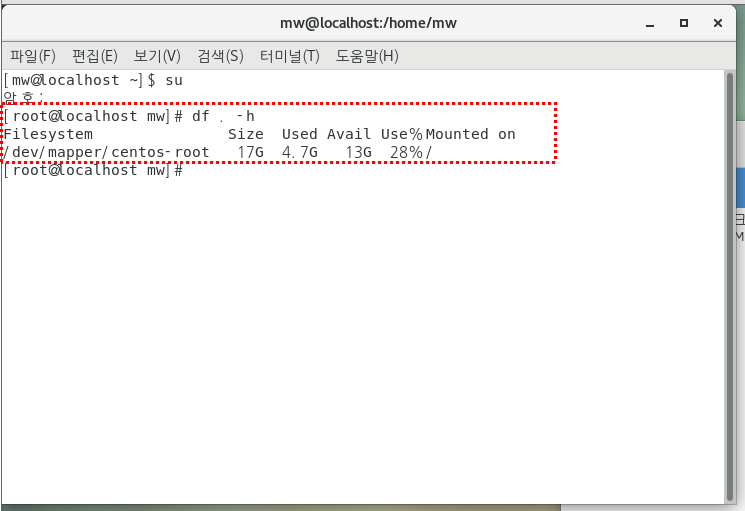
다음과 같이 parted로 물리적 공간 확보를 진행한다.
resizepart 2라고 입력하여 2번째 디스크의 용량 확장을 시도한다.
그리고 확장할 용량을 입력한다 필자의 경우 60GB로 입력했다(꼭 GB를 입력해야 함!)
그리고 나서 print를 입력하면 확장된 용량을 확인할 수 있다.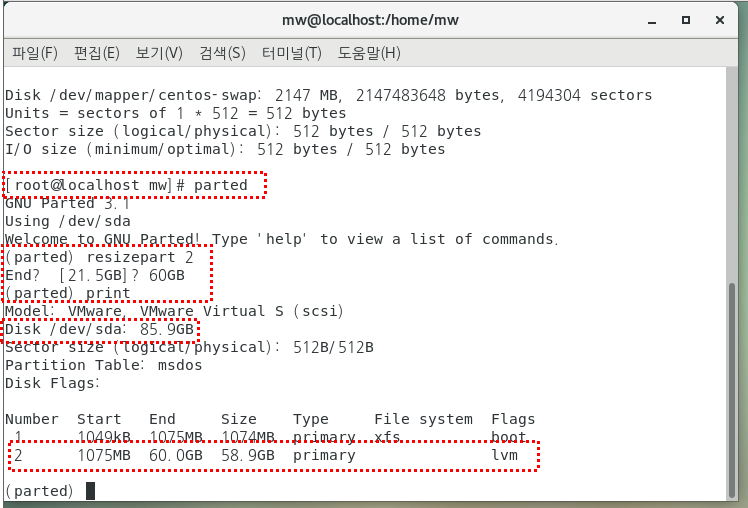
확장된 용량을 물리적으로 늘려줄려면 gparted가 필요하다.
그런데 다음과 같이 centos에서 gparted 설치시 바로 설치가 안되는 경우가 있다.
이 경우 다음과 같이 yum install epel-release로 설치 후 gparted를 설치하면 정상적으로 설치가 가능하다.

yum install epel-release > yum install gparted

설치가 완료되었으면 gnome으로 gparted를 찾아서 물리적 용량을 확장해보도록하자.
gnome의 단축키는 window 버튼을 누르면 gnome 실행할 수 있다.
gparted 검색
다음과 같이 크기 조정/이동 버튼을 클릭하여 /dev/sda2 파티션의 디스크 크기를 확장해준다.
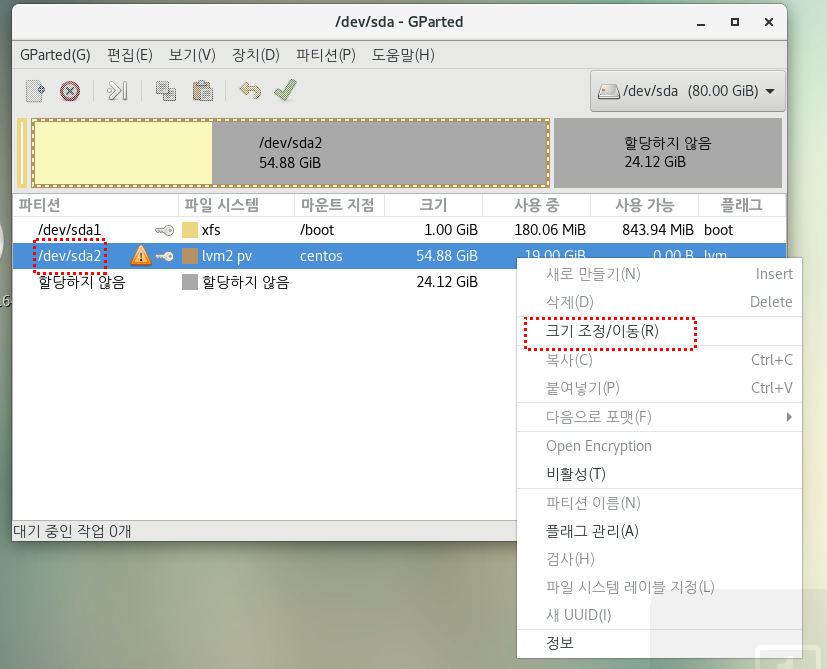
뒷 부분 여유 공간을 0으로 줘서 모든 공간을 사용할 수 있게한다.
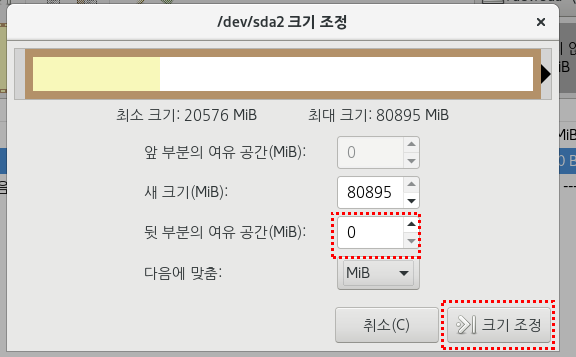
그리고 다음과 같이 작업 진행 버튼을 클릭한다.

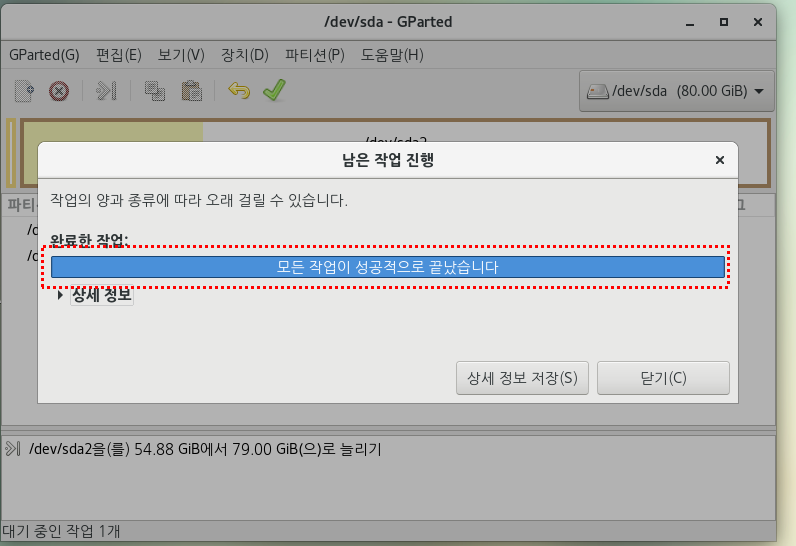
그리고 다음과 같이 하드디스크 확인시 물리적 공간이 늘어난 것을 확인할 수 있다.

다만, 아래 사진과 같이 물리적 공간이 늘어났음에도 논리적 공간은 늘어나지않은 것을 확인할 수 있다.
이제 논리적 공간을 늘어나도록 작업을 진행해야한다.

다음과 같이 pvdisplay로 물리적 공간이 정상적으로 확보되었는지 확인한다.
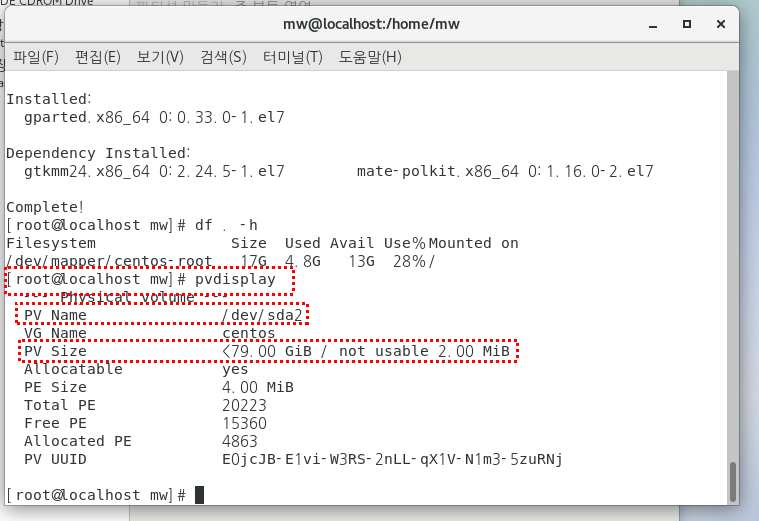
lvdisplay로 논리적 공간이 할당된 것을 확인한다.
아래와 같이 할당되지않은 것을 확인할 수 있다.

다음과 같이 lvextend로 논리적 용량 확장을 진행한다.
lvextend -L +60GB /dev/centos/home

lvdisplay로 논리적 용량이 확장된 것을 확인할 수 있다.
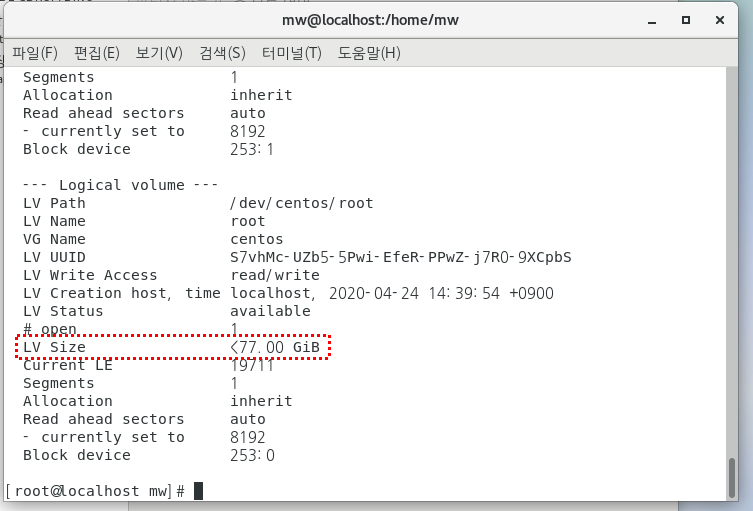
논리 용량만 변경한다고해서 파일 용량까지 변경되지는 않는다.
추가된 논리 볼륨을 실제 파일시스템에 적용해야한다.
다음과 같이 df . -h로 확인하면 파일시스템 용량은 그대로인 것을 확인할 수 있다.
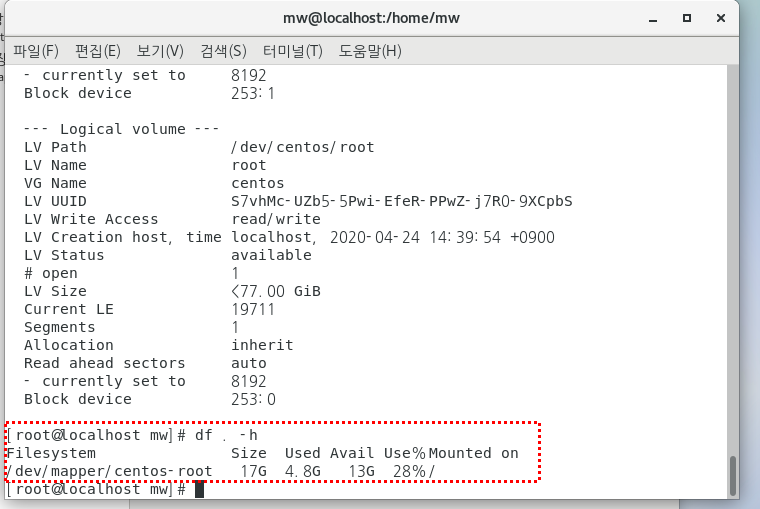
xfs_growfs /dev/centos/root를 xfs 명령어는 파일 시스템을 확장하는 명령어로 다음과 같이 파일 시스템이 확장된 것을 확인할 수 있다.

'[SERVER] > Linux 개념' 카테고리의 다른 글
[리눅스 개념] 리눅스 minimal 설치시 네트워크 설정 (0) 2020.06.29 [리눅스 개념] RPM과 YUM 차이 (0) 2020.06.29 [리눅스 개념] 화면 잠금 및 절전모드 해제하기 (0) 2020.04.17 [리눅스 개념] 리눅스 한영키 설정방법 (0) 2020.04.15 [리눅스 개념] 리눅스에서 JDK 설치하기 (0) 2020.04.14